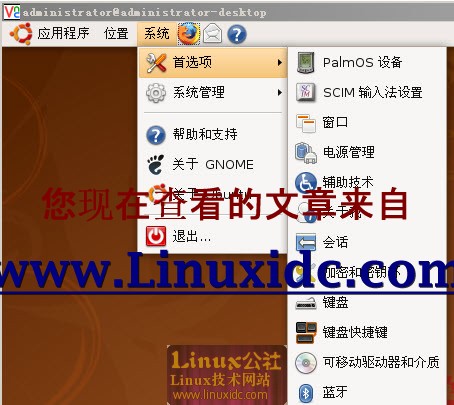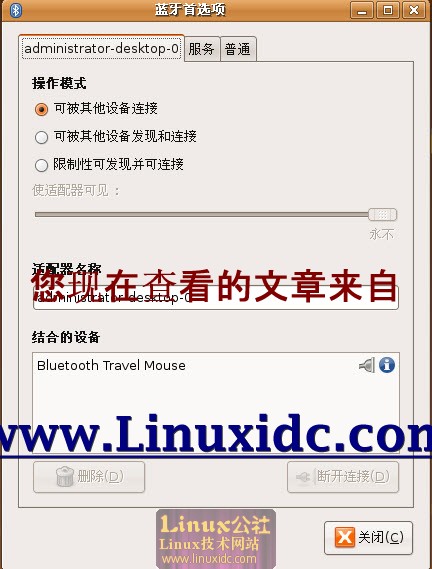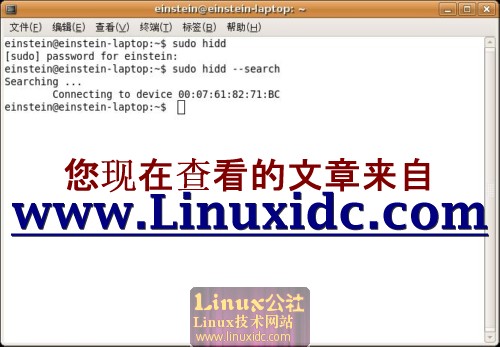| 蓝牙鼠标windows linux,Ubuntu下使用蓝牙无线鼠标[图] | 您所在的位置:网站首页 › 罗技m212鼠标怎么用 › 蓝牙鼠标windows linux,Ubuntu下使用蓝牙无线鼠标[图] |
蓝牙鼠标windows linux,Ubuntu下使用蓝牙无线鼠标[图]
|
最近安装了Ubuntu,使用的是有线的鼠标,之前自己使用的是罗技的蓝牙无线鼠标。尝试在Ubuntu下使用。 记得以前在Windows下使用蓝牙鼠标的时候,需要安装蓝牙驱动、安装鼠标驱动。很麻烦。昨晚和今天在两台Ubuntu下测试了一下,发现在Ubuntu下,设置蓝牙鼠标很简单。 1.通过系统-----首选项-----蓝牙,打开蓝牙(见图1)
图1
图2 第一次打开的时候,蓝牙首选项中只有“服务、普通”两个选项。需要添加蓝牙程序。(见图2) 2.打开 系统-----系统管理-----新立得软件包管理器。搜索“bluetooth”,选择bluetooth程序安装,(见图3)
图3 安装完毕后,在蓝牙选项中,会多出一个页面,在这个页面中添加蓝牙鼠标,蓝牙鼠标就可以使用。另外把蓝牙的服务打开即可。 通过以上设置。蓝牙鼠标就可以使用了。 ----------------------- 设置重启Ubuntu后就能自动连接到蓝牙鼠标。 1.手动通过命令来连接无线蓝牙鼠标 $ sudo hidd --search 2.设置,当Ubuntu启动的时候,仍能自动连接并使用蓝牙鼠标。 $ sudo nano /etc/rc.local 在/etc/rc.local开头添加如下一行,保证下次开机就能使用。 /usr/bin/hidd --server 确认/etc/rc.local以exit 0结尾 。
图4 |
【本文地址】
公司简介
联系我们
| 今日新闻 |
| 推荐新闻 |
| 专题文章 |